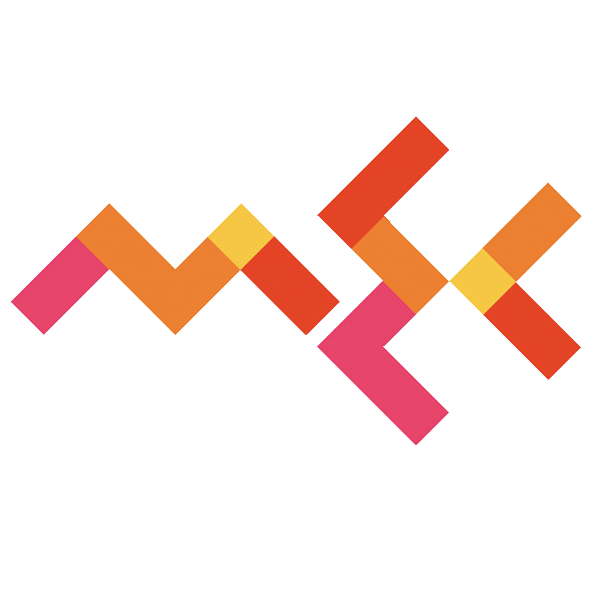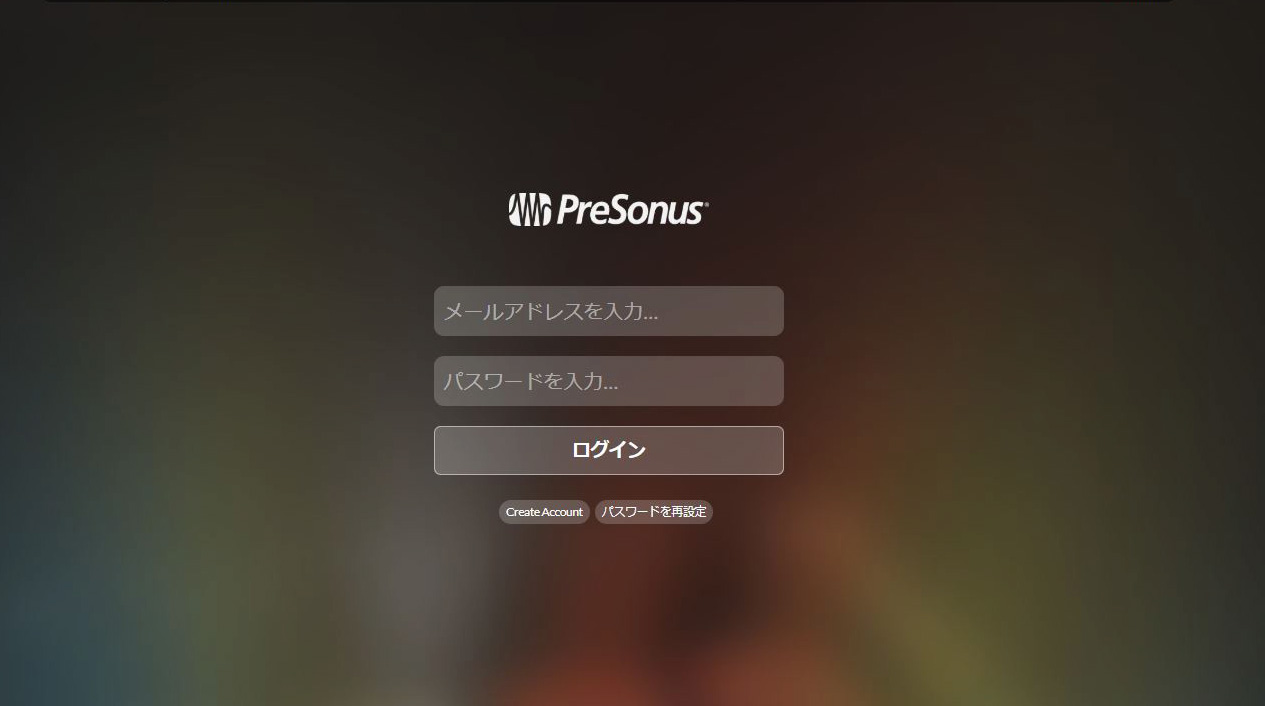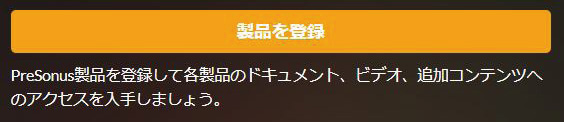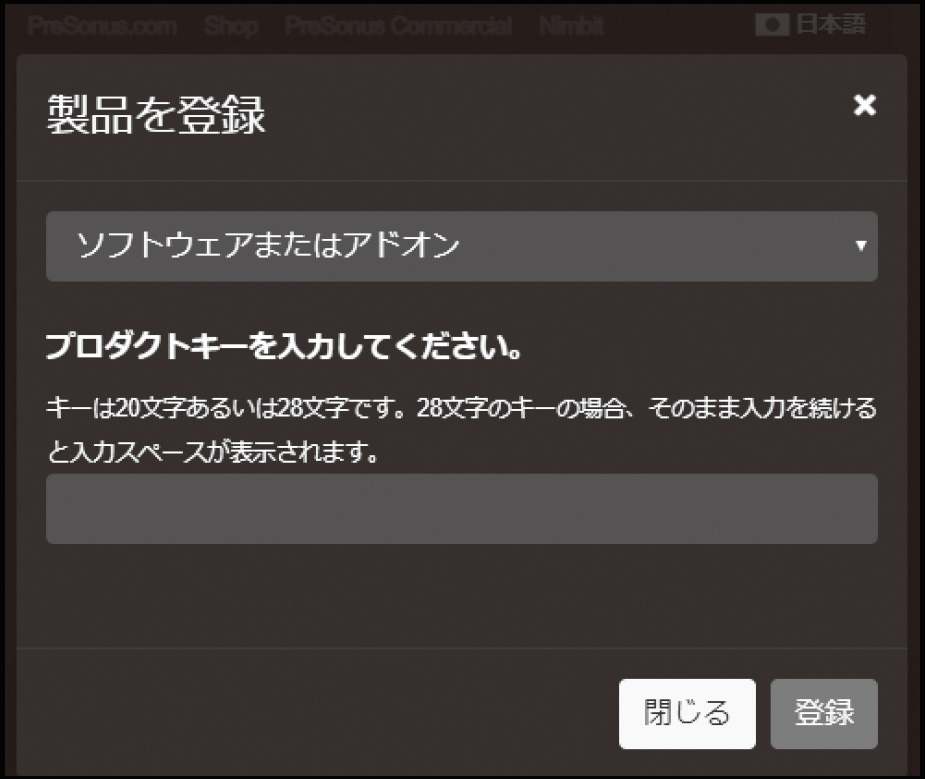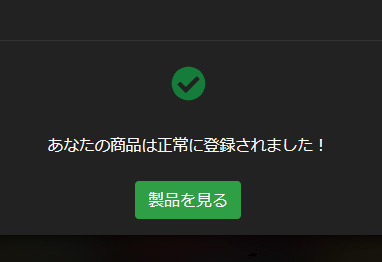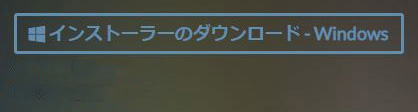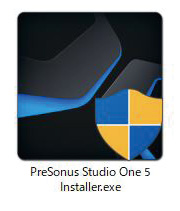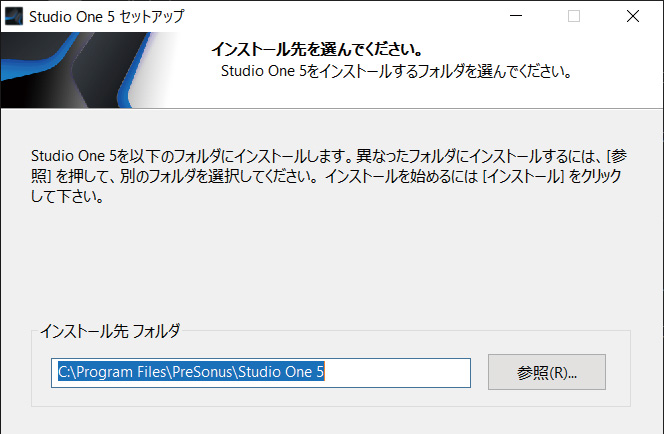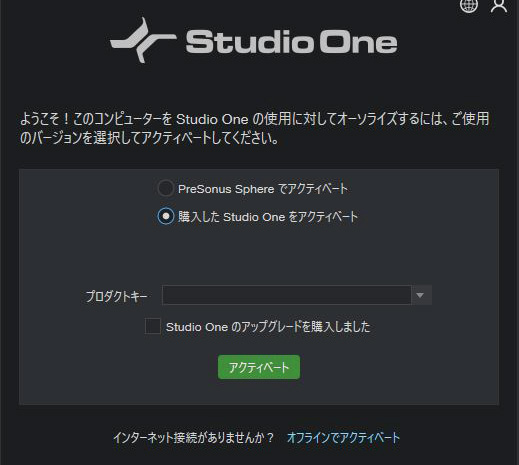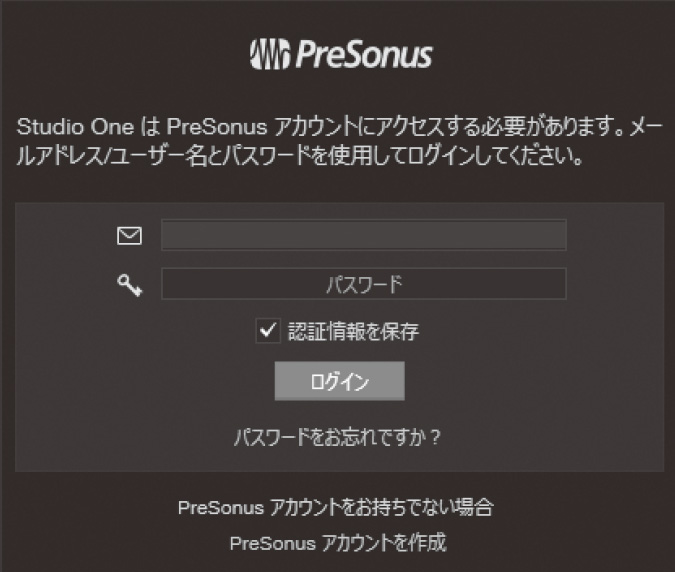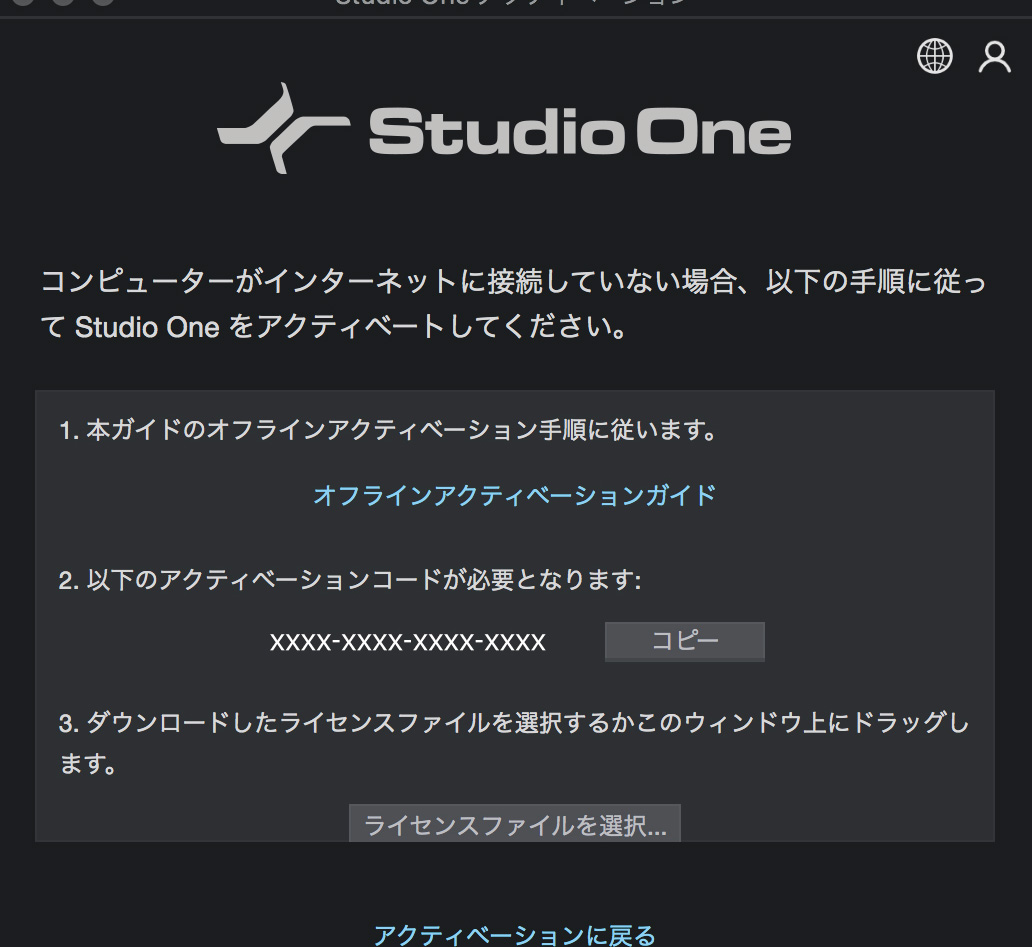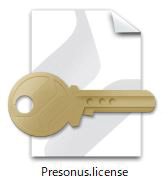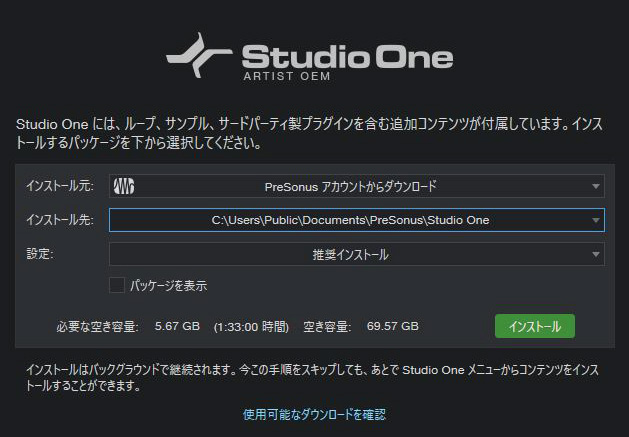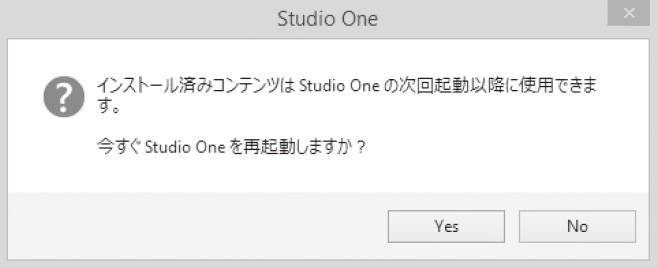A.注册产品代码
1、进入注册WEB页面。
在可以连接互联网的计算机上访问下面的注册网页。
Studio One 注册网页 »
2. 创建一个新的 PreSonus 帐户或登录。
您将在网站上看到“登录”字段和“创建帐户”按钮。
如果您已有 PreSonus 帐户,请输入您的电子邮件地址和密码,然后单击登录按钮。
如果您没有帐户,请单击“创建帐户”按钮。
■ 单击[创建帐户]按钮时 单击
[创建帐户]按钮,在接下来出现的页面上,将所有输入项目以半角字母数字字符输入,然后单击[保存]按钮。
单击“保存”按钮后,将立即向您发送一封确认电子邮件。启动您的电子邮件软件并访问从“techsupport@presonus.com”发送的电子邮件中的 URL。
然后通过在出现的登录页面上输入您的用户名和密码登录到您的帐户。
您将需要您的用户名和密码才能重新下载并重新激活安装程序。记下用户名和密码,以免忘记。
3. 在您的帐户中注册产品代码。
登录后,点击页面上显示的【注册产品】按钮(如右图)。
点击 ,弹出“产品注册”界面。
从下拉菜单中选择“软件或附加组件”,然后在文本框中使用半角字母数字字符输入“Studio One Artist (OEM)”的 28 位产品密钥(不包括连字符)(右图) )。
4. 转到 Studio One 5 Artist OEM 页面。
如果产品密钥注册成功,则会弹出右侧的屏幕。
单击查看自有产品按钮转到 Studio One 5 Artist OEM 页面。
如果您不想转到 Studio One 5 Artist OEM 页面,请在我的产品中查找 Studio One 5 Artist OEM 并转到该页面。
5. 下载安装程序。
单击“安装此软件”字段中的下载按钮以下载 Studio One 安装程序。
然后继续“B1. 在 Windows 上安装”或“B2. 在 Mac 上安装”。
B1. 在 Windows 上安装
1. 启动安装程序。
双击下载的“PreSonus Studio One 5 Installer.exe”。
2.单击欢迎使用 Studio One 5 安装向导屏幕上的下一步按钮。
3.“许可协议”画面
如果同意,请单击[同意]按钮。
4.“选择安装目标”画面
通常,按原样单击[安装]按钮。
如果要更改安装目的地,请单击 [浏览] 按钮并指定安装目的地。
5.
单击Studio One 5 安装向导完成屏幕上的完成按钮以完成 Studio One Artist (OEM) 安装。
* 如果您已在同一台机器上登录旧版本的 Studio One,则可能会自动完成最新版本的身份验证过程。在这种情况下,跳过过程中的“C. 激活”并继续“D. 安装示例内容”。
B2. 在 Mac 上安装
1. 复制应用程序。
安装下载的“PreSonus Studio One 5.dmg”后,将“Studio One 5”拖放到Application文件夹中。
这样就完成了“Studio One Artist (OEM)”的安装。
然后继续“C. 激活”。
C. 激活
1. “Studio One 最终用户许可协议”屏幕 当
您第一次启动“Studio One Artist (OEM)”时,会显示“Studio One 最终用户许可协议”屏幕。
如果您同意,请单击同意按钮继续。
2.“激活”屏幕 如果您的
计算机已连接到 Internet,请选中“激活购买的 Studio One”并以单字节字母数字字符输入产品密钥。
然后单击激活按钮。
如果您的计算机未连接到 Internet,请单击屏幕底部的“离线激活”。
离线激活步骤请参考点击“离线激活”时的步骤。
3. “登录”画面
以单字节字母数字字符输入用户名和密码,然后单击[登录]按钮。
4. 启动工作室一。
显示“Studio One 已被激活,可以在这台计算机上运行。”点击【确定】按钮,启动Studio One。
激活完成。激活完成后,将显示安装示例内容的屏幕。
然后继续“D. 安装示例内容”。
单击“离线激活”时的步骤
1.“离线激活”屏幕
将屏幕中央附近显示的激活码复制到文本编辑器或在记事本中记下。
2. 进入注册WEB页面。
在可以连接互联网的计算机上访问下面的注册网页。
Studio One 注册网页 »
3. 登录您的 PreSonus 帐户。
在网站的“登录”栏中输入您的电子邮件地址和密码,然后单击[登录]按钮。
4. 激活工作室一。
转到 Studio One 5 Artist OEM 页面,然后单击离线激活 > 软件激活按钮。
5.在“激活产品”屏幕“输入激活码”中输入步骤1中显示的激活码。在半角字母数字字符中,并在“输入计算机名称”字段中输入。输入一个名称,表明是哪台计算机激活码所属(例如,如果你有两台电脑,一台台式机和一台笔记本电脑,输入“台式机”或“笔记本电脑”。好)。
完成后单击“激活”按钮。
6. 下载许可证文件。
转至 Studio One 5 Artist OEM 页面并单击离线激活 > 下载许可证按钮以下载 Presonus.license 文件。
7. 将许可证文件复制到安装 Studio One 的计算机上。
使用 USB 记忆棒将下载的“Presonus.license”文件复制到安装了 Studio One 的计算机上。
8. 将许可证文件拖放到 Studio One 屏幕上。
将复制的“Presonus.license”文件拖放到 Studio One 上显示的“离线激活”屏幕上。
9. 完成激活。
激活完成后,提示“谢谢,Studio One 已被激活,可以在这台电脑上运行。”点击【确定】按钮完成激活。
激活完成后,将显示安装示例内容的屏幕。
然后继续“D. 安装示例内容”。
D. 安装示例内容
示例内容是“Studio One Artist (OEM)”的声音素材集合。通过安装,该乐器将被添加到 PreSonus 软件声源中。
1. 安装示例内容
激活程序完成后,将显示安装示例内容的屏幕(右图)。单击[安装]按钮安装示例内容。
安装:
- 通常,在不更改“安装目的地”、“安装源”和“设置”的内容的情况下执行安装。
- 如果您选中“显示包”,将显示要安装的项目。通常,安装时检查所有项目。取消选中您不想安装的项目。
2. 完成示例内容的安装。
安装完成后,您会看到一个屏幕,提示您重新启动 Studio One。单击 [YES] 按钮重新启动。
这样就完成了 Studio One Artist (OEM) 的安装。